در این مقاله روشهای مختلف برای اسکرول کردن در مک بوک را توضیح خواهیم داد

اگر بخواهیم بهترین تاچ پد های حال حاضر را مشاهده کنیم، خانواده مک بوک اپل، نمونه کاملی از این ابزار را با خود به همراه دارند. تاچ پد های ساخت اپل، به واسطه استفاده از فناوری لمسی فورس تاچ که جزو فناوریهای انحصاری این شرکت میباشد، سایز بزرگتری نسبت به سایر برندها دارند و از لحاظ کارآیی و عملکرد، بهترین تجربه کاربری را به مخاطب ارائه میدهند.
وجود صحبت از ابزاری مانند تاچ پد به میان میآید، قطعاً اولین چیزی که به ذهن شما میرسد، نحوه اسکرول کردن در صفحات مک بوک ایر خواهد بود. حال سوال اساسی این است که آیا به جز تاچ پد، راه دیگری برای اسکرول و پیمایش صفحات مک بوک وجود دارد یا خیر؟
در این مقاله به طور اجمالی به انواع روش های اسکرول در مک بوک میپردازیم و خواهیم دید که در برخی مواقع استفاده از تاچ پد، بهترین راه برای اسکرول در صفحات مک بوک نیست و روش های دیگری نیز برای این کار وجود دارد که بسیار ساده هستند.
با اینکه راههای دیگری برای اسکرول کردن در مک بوک وجود دارد، اما تاچ پد در بیشتر موارد، به عنوان بهترین گزینه برای این کار باقی میماند.
بهطور پیشفرض، صفحه لمسی در جهتی «طبیعی» حرکت میکند که اپل آن را «طبیعی» مینامد – یعنی با دو انگشت سوایپ میکنید و صفحه مستقیماً انگشت شما را دنبال میکند. یعنی اگر انگشت خود را به سمت بالا بکشید، صفحه نیز به سمت بالا حرکت کند و برای حرکت دادن صفحه به پایین نیز باید انگشت خود را به پایین بکشید.
اگر میخواهید جهت پیمایش را معکوس کنید:
1. مسیر "تنظیمات برگزیده سیستم > Trackpad > اسکرول و بزرگنمایی" را باز کنید.
2. تیک گزینه Scroll direction: natural را بردارید.
حالا با پیمایش به بالا صفحه نمایش به پایین و بالعکس حرکت میکند.
همچنین در همین بخش، میتوانید گزینههای مربوط به بزرگنمایی و چرخش را با تیک زدن آنها، تغییر دهید.
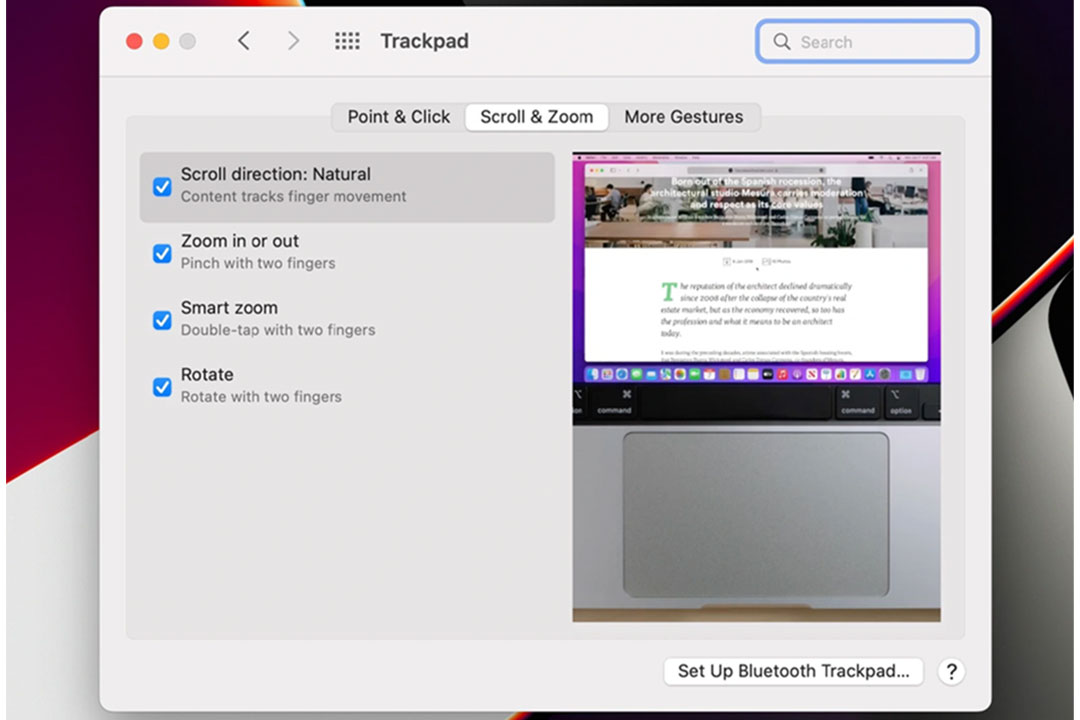
سه راه دیگر وجود دارد که میتوانید در مک بوک پیمایش کنید. دو مورد، مربوط به خود مک بوک هستند، و در مورد سوم به یک ماوس خارجی باید تکیه کنیم.
این سه روش عبارتند از:
میتوانید از کلیدهای جهتنما برای پیمایش در مکبوک استفاده کنید. همانطور که انتظار میرود، با زدن فلش رو به بالا به سمت بالا حرکت میکند در حالی که با زدن فلش پایین به سمت پایین حرکت میکند. این تنها یکی از میانبرهای صفحه کلید مک بوک است که میتوانید از آن استفاده کنید.
در این روش، اگر نوار Space را بزنید، یک مرحله به پایین پیمایش خواهید کرد. کلیدی برای پیمایش به بالا وجود ندارد.
یکی از گزینههای خارجی برای اسکرول در مک بوک، استفاده از ماوس و اتصال آن به مک بوک است. بدین ترتیب که با استفاده از چرخ اسکرول آن میتوانید، در مک بوک پیمایش کنید.
این ماوس میتواند مانند مجیک موس اپل، یک موس لمسی وایرلس باشد که امکان استفاده از اسکرول لمسی را فراهم میکند.
مجیک ترک پد اپل نیز، شبیه به موس لمسی اپل عمل خواهد کرد و از جهتی مانند ترک پد داخلی مک بوک بوده و قابلیت ایجاد تنظیمات فراوان برای حرکات متنوع دست را نیز دارد.
همانطور که ملاحظه کردید، چند روش برای اسکرول کردن در مک بوک پرو وجود دارد که بسیار ساده و ابتدایی هستند و میتوانید هر یک از آنها را که برای شما راحتتر است برای کار انتخاب کنید. هر چند که با توجه به عادت، نیز ممکن است برخی از روشها را به سایرین، ترجیح دهید.
اگر راهنماییهای بیشتری در مورد نحوه استفاده بهتر از مک بوک خود میخواهید، میتوانید به وبلاگ فروشگاه پارسان می سر بزنید.
مقالات بیشتر در پارسان می: